Поддерживаемая платформа: Windows®
В этом примере показано, как создать развертываемый архив с интегрированием Excel® от функции MATLAB®. Можно затем дать сгенерированный архив системному администратору, чтобы развернуться на MATLAB Production Server™.
В MATLAB исследуйте программу MATLAB, которую вы хотите группировать.
В данном примере запишите функциональный mymagic.m можно следующим образом.
function y = mymagic(x)
y = magic(x);В командной строке MATLAB введите mymagic(3).
Выход:
ans =
8 1 6
3 5 7
4 9 2На вкладке MATLAB Apps, на ультраправом из раздела Apps, кликают по стреле. В Application Deployment нажмите Production Server Compiler. В окне проекта MATLAB Compiler SDK нажмите Deployable Archive with Excel integration.

В качестве альтернативы можно открыть приложение Production Server Compiler путем ввода productionServerCompiler в подсказке MATLAB.
В окне проекта MATLAB Compiler SDK задайте файлы приложения MATLAB, которое вы хотите развернуть.
В разделе Exported Functions щелкнуть![]() .
.
В окне Add Files просмотрите к папке в качестве примера и выберите функцию, которую вы хотите группировать.
Нажмите Open.
Функциональный mymagic.m добавляется к списку основных файлов.
Можно настроить развертываемый архив с интегрированием Excel и добавить больше информации о приложении можно следующим образом:
Archive information — Доступная для редактирования информация о развернутом архиве с интегрированием Excel.
Client configuration — Сконфигурируйте клиент MATLAB Production Server. Выберите Default Server URL, решите, ожидают тайм-аут и максимальный размер ответа для клиента, и предоставляют дополнительный самоподписанный сертификат для https.
Additional files required for your archive to run — Дополнительные файлы, требуемые сгенерированным архивом запускаться. Эти файлы включены в сгенерированный архивный инсталлятор. Смотрите Управляют Необходимыми Файлами в Проекте Компилятора.
Files installed with your archive — Файлы, которые установлены с вашим архивом на клиент-сервере. Файлы, установленные на сервере, включают:
Сгенерированный развертываемый архив (.ctf)
Сгенерированный readme.txt
Файлы, установленные на клиенте, включают:
mymagic.bas
mymagic.dll
mymagic.xla
readme.txt
ServerConfig.dll
Опции Опция Register the resulting component for you only on the development machine исключительно указывает компонент в корпусе для одного пользователя на машине разработки.

Чтобы сгенерировать пакетное приложение, нажмите Package.
В диалоговом окне Save Project задайте местоположение, чтобы сохранить проект.
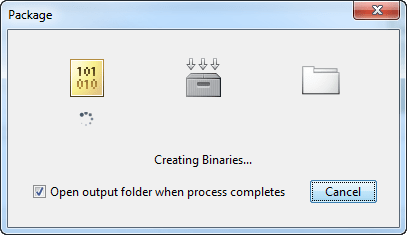
В диалоговом окне Package проверьте, что Open output folder when process completes выбран.
Когда процесс развертывания будет завершен, исследуйте сгенерированный выход.
for_redistribution — Папка, содержащая инсталлятор, чтобы распределить архив на клиент-сервере MATLAB Production Server
for_redistribution_files_only — Папка, содержащая файлы, требуемые для перераспределения приложения на клиент-сервере MATLAB Production Server
for_testing — Папка, содержащая сырые данные, сгенерировала файлы, чтобы создать инсталлятор
PackagingLog.txt — Файл журнала сгенерирован MATLAB Compiler™
Архив должен быть развернут на экземпляре MATLAB Production Server, прежде чем дополнение будет работать.
Устанавливать развертываемый архив на экземпляре сервера:
Найдите архив в for_redistribution_files_only\server\ папка.
Имя файла похоже на archiveName.ctf
Скопируйте архивный файл в auto_deploy папка экземпляра сервера. Экземпляр сервера автоматически развертывает его и делает его доступным для заинтересованных клиентов.
Для получения дополнительной информации см. документацию MATLAB Production Server.